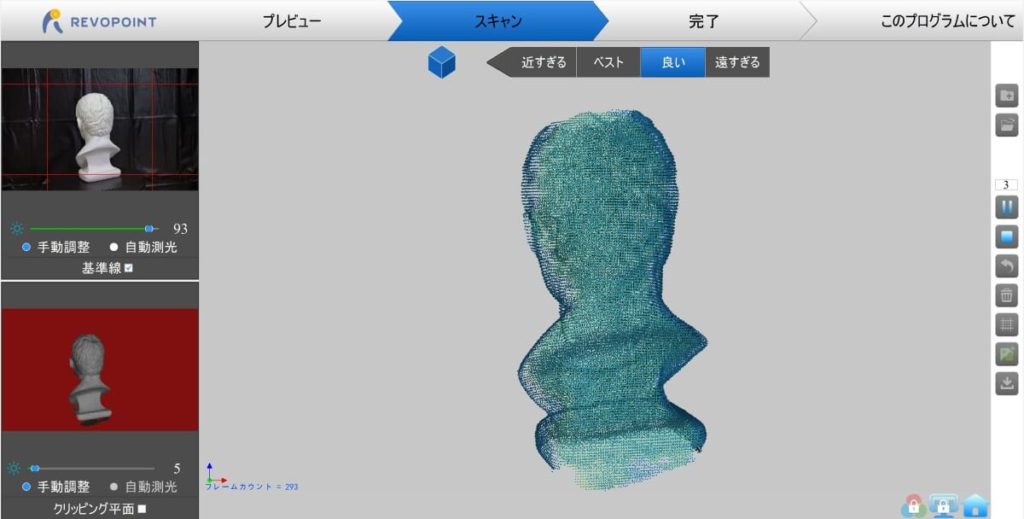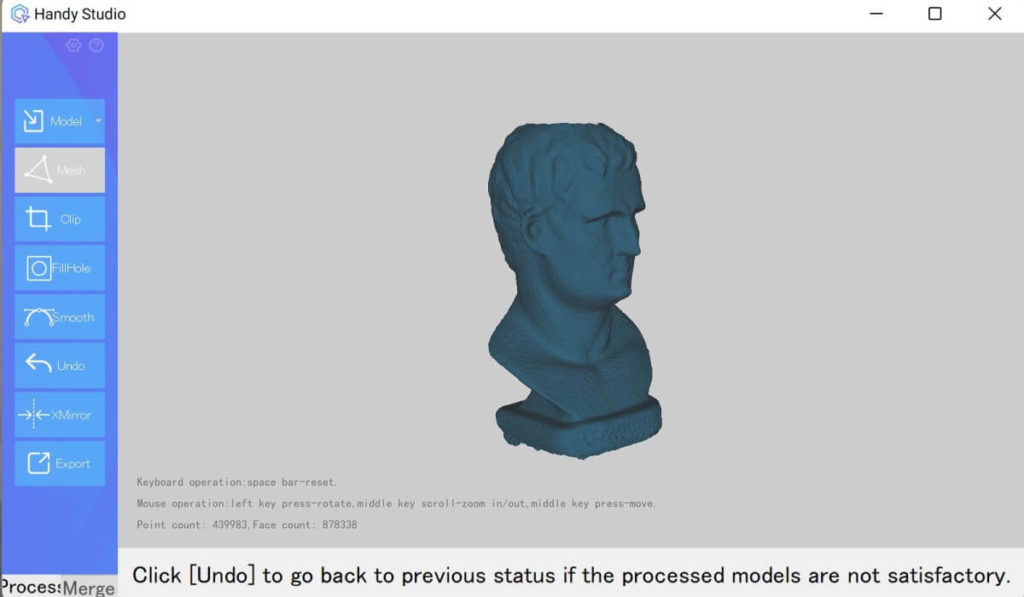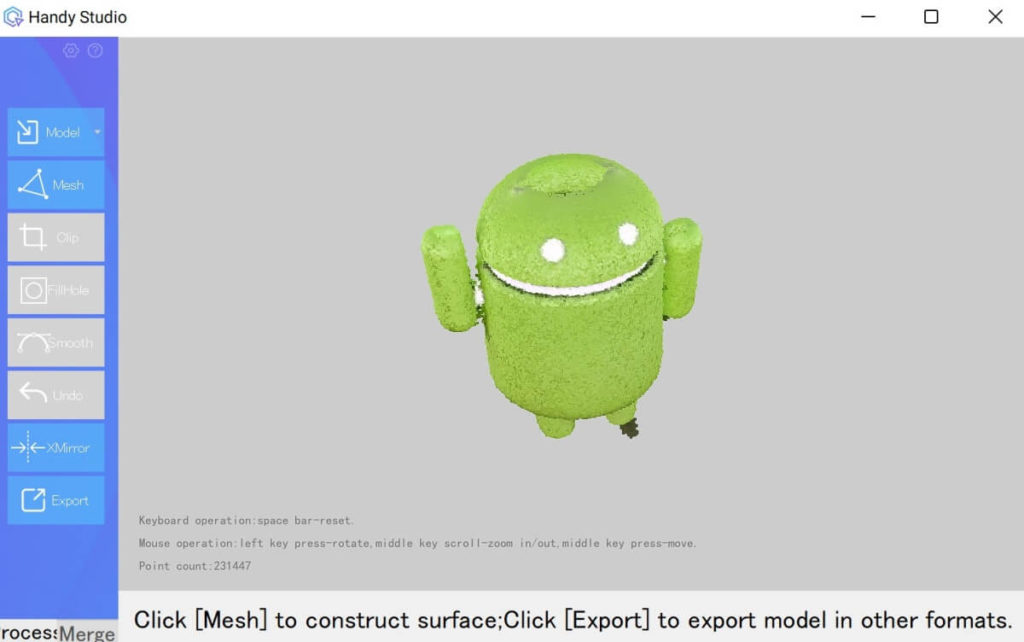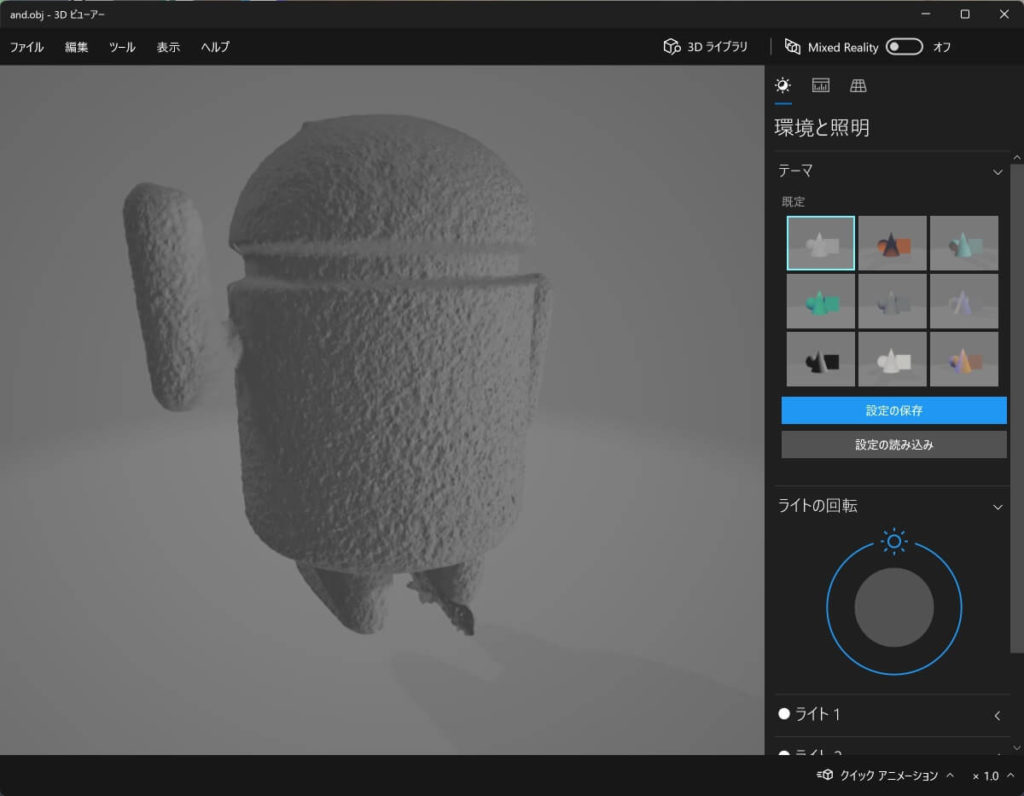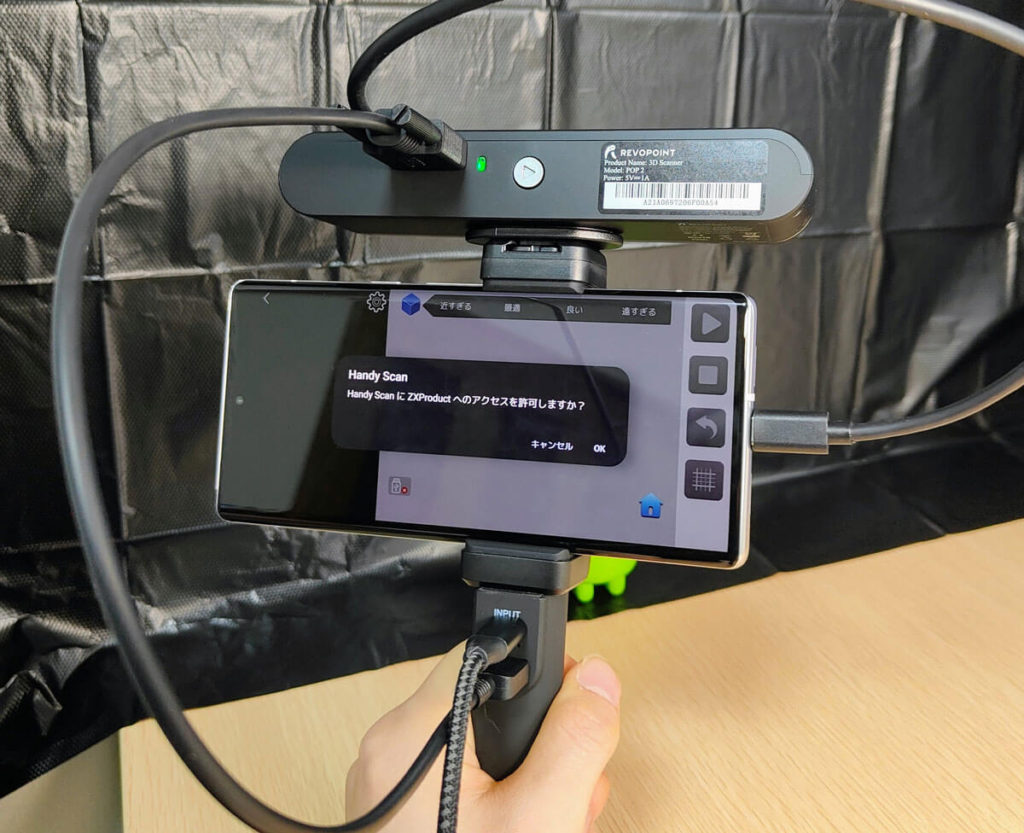評価: 5
3DスキャナーRevopoint POP 2をいただきました。
簡単に素早く3Dスキャンできる
紙をスキャナーでデータ化するのと同じように、物体を3Dプリンターで使用できるデータするには3Dスキャナーを使う必要があります。
ただ、ちゃんとしたスペックの3Dスキャナーは10万円以上するものが多く、高性能なものだと数百万円にもなり気軽に試しにくいというデメリットがありました。
今回レビューするRevopoint POP 2では、安価ながらも10fpsのフレームレートで高精度な3D点群データを取得でき、手持ち型とターンテーブル形の2つのスキャンモードが利用できるため、かなり手軽に3Dスキャンができるようになりました。
シングルフレームの最高精度は0.1mmで、滑らかなスキャンを実現できる6軸ジャイロセンサーまで搭載しています。
ターンテーブル、バッテリー入りグリップ、三脚、黒背景、USBケーブルなどが付属しています。
3Dスキャンに必要なものが全てセットになっているため、後はパソコンやスマホに繋げたりリンクしたりするだけでスキャンを開始できます。
ターンテーブルを使用する場合は、Revopoint POP 2本体に三脚を取り付けます。
ネジを回すタイプではなくスライドさせて差し込むタイプなので、簡単に装着できます。
三脚を取り付けるとこのようになります。
背面にPCやスマホと接続するためのUSBポートがあり、スキャン開始ボタンもあります。
付属のUSBケーブルでPCと接続するとすぐ起動し、スキャンを始められるようになります。(USB 3.0以上のポートを推奨)
スキャンをする際は背景が黒一色になっているほうが余計なものが映り込みにくいです。
付属の黒背景を使うと壁一面を黒くできます。
シワが付いていてスキャン対象のものだと誤判定されやすいため、シワを伸ばしてから使うとより綺麗な結果にできます。
スキャン用のソフト、Handy Scan・Handy Studioは公式ホームページより無料ダウンロードできます。
WIndows・macOS・Android・iOS用に用意されているため、ほとんどの環境で利用できます。
日本語化はしっかりされており、スキャン対象物以外を映り込みにくくする測光の調整も可能です。
右側のプラスアイコンでプロジェクトを新規作成し、右向きの三角▶アイコンを押すことでスキャンが始まります。
スキャンは数十秒ほどですぐ完了します。
エクスポートした後は、Handy Studioにてメッシュ・クリップなど処理ができます。
カラーの物体や人の顔でもちゃんと3Dスキャンできます。
このように色付きで3Dモデルを保存できます。
ドロイド君の場合アンテナ部分が小さすぎて背景と同化してしまい、穴が開いてしまいました。
小さくて細いものをスキャンするときにはスキャン角度や明るさなどを調整した方が良さそうです。
なお、Handy Scanの画面でファイルを開いてスキャンを再開すると、穴の開いた部分をスキャンして埋められます。
デフォルトではPLY形式でエクスポートされます。
OBJ形式やSTL形式も選べるため、そちらで保存すればWindows付属の3Dビューアーなどでも開けるようになります。
ぬいぐるみもスキャンしてみました。
スキャンしたものがこちら。
黒色の部分はさすがにスキャン漏れが発生しているものの、他の部分はほぼ完璧です。
少し手直しするだけで使えそうですね。
ドットマリオもスキャンしてみました。
スキャン後に「メッシュ」で穴を埋め、「テクスチャーマッピング」でカラーモデルのみの色情報処理にすることで、実物に近い色合いになりました。
マーカー付きの台座を使うと、より正確にスキャンできる場合があります。
手持ちスキャン用のスティックに取り付ければ、スマートフォンで3Dスキャンすることもできます。
手持ちスキャンであればターンテーブルを使う方法よりも自由にスキャン角度を変えられるため、サイズが大きいもの、人の顔などをスキャンしたいときに役立ちます。
3Dスキャナーを使ったことがなかった私でも簡単に綺麗な3Dモデルにできたので、身の回りにあるものを3Dプリンターでプリントしたり、VRサービスで使ったりしたい方はRevopoint POP 2を使ってみてはいかがでしょうか。
3Dモデルを一から作るのはなかなか大変ですが、Revopoint POP 2があれば手軽に何でも3Dモデル化できます。